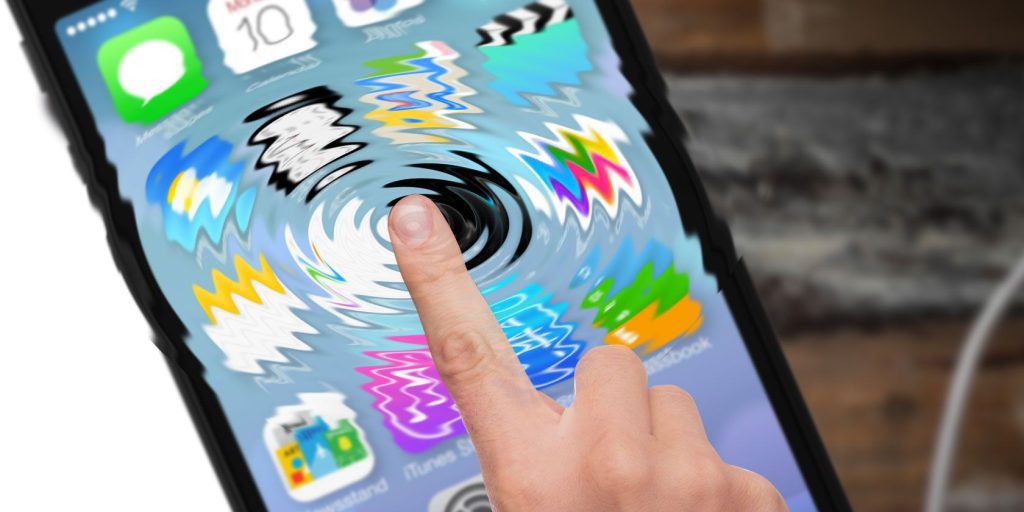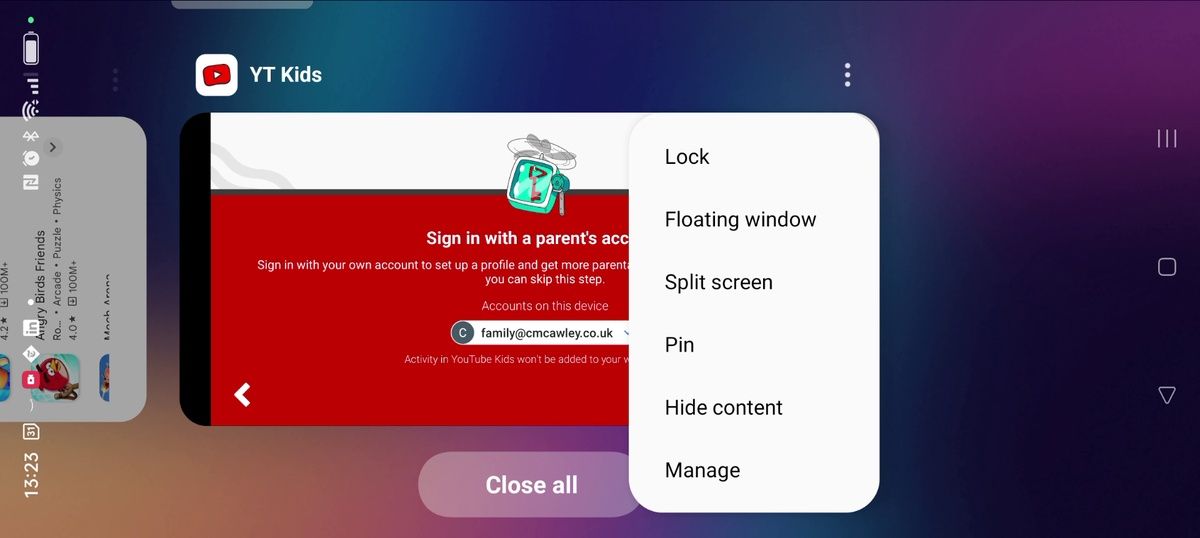.
À medida que as tecnologias de exibição melhoram, o mesmo acontece com a sensibilidade da tela sensível ao toque. Mas as telas sensíveis ao toque são propensas a toques acidentais. Como quase todos os dispositivos móveis agora usam uma tela sensível ao toque em vez de teclas físicas, idosos e crianças podem causar entradas acidentais.
Mas você sabia que pode desativar temporariamente os controles da tela de toque em seu dispositivo móvel?
Por que você pode bloquear sua tela sensível ao toque
Interagir involuntariamente com seu telefone é frustrante. Também é algo que acontece com todo mundo de vez em quando.
Exemplos incluem:
- Ao assistir a um vídeo, um toque acidental pausa ou sai
- Quando você está ouvindo música, a faixa pausa ou pula
- Interromper a exibição do GPS quando o telefone estiver montado no painel para uma jornada guiada por mapa
- Crianças brincando com as configurações do telefone em vez de assistir a um vídeo ou jogar um jogo
- A gravação do vídeo está pausada ou interrompida
- Problemas de toque fantasma
Esses dois últimos pontos merecem uma exploração mais aprofundada.
Toques Fantasmas e Água
Alguns telefones foram afetados por problemas de toque fantasma no passado. Este é um problema de tela sensível ao toque em que a tela responde a toques que você não está realmente fazendo. Esses problemas podem tornar a experiência do seu smartphone bastante irritante.
Uma solução temporária é bloquear a interação por toque em uma área selecionada da tela e desativar parte da tela sensível ao toque. Embora você precise consertar a tela defeituosa eventualmente, é uma boa solução de curto prazo.
Com o crescente número de telefones à prova d’água no mercado, é tentador filmar debaixo d’água. Mas geralmente, há uma certa quantidade de toque fantasma envolvido quando a água entra em contato com a tela.
Mesmo que você esteja simplesmente fazendo vídeos na chuva, toques acidentais podem causar pausas ou até mesmo encerrar a gravação. Seria ótimo se você pudesse desativar a tela sensível ao toque, para poder gravar vídeos perfeitamente e bloquear a tela.
Bloqueie seu telefone Android em um único aplicativo
Se você estiver lutando com os problemas relacionados ao aplicativo mencionados acima, desativar temporariamente a tela sensível ao toque pode ajudar. No entanto, existe uma solução melhor do que desativar totalmente a tela sensível ao toque.
A fixação de aplicativos é um recurso do Android que permite bloquear seu telefone em um único aplicativo.
Por exemplo, você pode “fixar” o aplicativo YouTube Kids. Seus filhos poderão navegar dentro deste aplicativo, mas não poderão alternar para outros aplicativos.
Veja como habilitar o recurso de fixação de aplicativos no Android 13:
- Abrir Configurações > Senha e segurança > Segurança do sistema
- Encontre e toque Fixação de aplicativo (você também pode pesquisar “app pinning” para encontrá-lo)
- Definido como Sobre (observe que, se você tiver os gestos de navegação ativados, isso deve ser desativado para usar a fixação de aplicativos)
- Você também pode habilitar Tela de bloqueio após desafixarum backup útil caso o recurso esteja desativado
Para fixar um aplicativo:
- Inicie o aplicativo que você deseja fixar
- Tocar Recentes
- Deslize para o aplicativo
- Toque em Cardápio
- Selecione Alfinete
Você receberá instruções sobre como desafixar o aplicativo. Isso geralmente é segurando Voltar e Recentesembora em alguns dispositivos os toques duplos estejam desativados junto com os gestos de navegação, portanto, uma reinicialização pode ser necessária.
Usando a fixação de tela em modelos Android mais antigos
No Android 8.1 e anterior, congele a tela do telefone da seguinte maneira:
- Abra o aplicativo que você deseja fixar.
- Tocar Visão geral/aplicativos recentes botão.
- Deslize para cima no card Recente e toque no Alfinete ícone no canto inferior direito.
Se você tiver o Android 9 ou mais recente, use estas etapas:
- Primeiro, abra o aplicativo que você deseja fixar.
- Abra o alternador de aplicativos, que dependerá do seu método de navegação.
- Se você usa a navegação clássica de três botões, toque no quadrado Recentes botão.
- Se você usar a navegação de dois botões mais recente ou os gestos revisados do Android 10, deslize de baixo para cima na tela e segure por um momento para mostrar seus aplicativos recentes.
- Toque no ícone na parte superior do aplicativo que deseja bloquear e escolha Alfinete.
Para desafixar um aplicativo com navegação de três ou dois botões, basta segurar o Voltar botão no seu dispositivo por cerca de cinco segundos. Se você tiver a navegação por gestos do Android ativada, deslize para cima e segure por um momento. Você terá que inserir seu PIN de desbloqueio, após o qual o aplicativo será liberado.
Infelizmente, esse recurso funciona bem em apenas alguns casos, como quando você deseja bloquear a tela do YouTube. Ele não resolve os outros problemas discutidos acima, como o problema do toque fantasma.
Para isso, você precisará desabilitar sua tela sensível ao toque.
Como desativar a entrada da tela de toque no Android
Outra maneira de bloquear a tela do telefone e desativar a entrada da tela de toque no Android é baixando um dos muitos aplicativos de bloqueio de toque.
Um desses aplicativos é o Touch Protector.
Após a instalação, você precisará conceder ao aplicativo permissão para ser exibido sobre outros aplicativos e exibir notificações. Também requer a configuração de um padrão de desbloqueio.
Para usar o Touch Protector, você tem várias opções que podem ser ativadas. Eles são agrupados em guias: Shake, Proximity, Upside Down e Hard Keys. Há também a opção de permitir o acesso a configurações específicas no enquanto bloqueado aba.
Quando quiser bloquear a tela, selecione um método de desbloqueio ativado (aumentar o volume é ativado por padrão) e, em seguida:
- Abra o Notificação área
- Tocar Toque aqui para bloquear a tela
A tela do seu telefone agora será desativada.
Para desbloquear o toque, basta usar o método de desbloqueio escolhido. O toque do seu telefone voltará ao normal.
Download: Protetor de Toque (Grátis)
Desative a entrada da tela sensível ao toque no iPhone
O iPhone vem com funcionalidade integrada para desativar temporariamente a entrada da tela sensível ao toque. Apelidado de Acesso Guiado, esse recurso permite desabilitar determinadas áreas da tela e até mesmo bloquear botões físicos. Veja como habilitar o Acesso Guiado:
- Abrir Configurações > Acessibilidade > Acesso Guiado.
- Habilitar Acesso guiado.
- Toque em Configurações de senha para definir uma senha ou ID de toque/face usado para encerrar o acesso guiado.
- Finalmente, habilite Atalho de Acessibilidade. Isso permite que você clique três vezes no botão Início para entrar no Acesso Guiado a qualquer momento.
Depois de ativado, veja como usá-lo:
- Abra o aplicativo que deseja bloquear.
- Clique três vezes no botão Início para entrar no Acesso Guiado.
- Circule as áreas na tela que você gostaria de desativar. Se quiser desativar o toque em toda a tela, desenhe ao redor de toda a área da tela.
- Toque em Opções no canto inferior esquerdo para desativar o Poder ou Volume botões.
- Selecione Feito.
- Finalmente, toque em Começar na parte superior da tela para iniciar o Acesso Guiado.
As áreas desativadas da tela aparecerão acinzentadas e não responderão a nenhum toque.
Para sair do Acesso Guiado, clique três vezes no botão Início. Digite a senha correta ou digitalize com Touch/Face ID para sair. Nosso tutorial completo de acesso guiado para iPhone explica esse prático recurso de acessibilidade do iOS com mais detalhes.
Bloquear a tela do seu telefone é fácil
Se você deseja evitar interrupções acidentais durante a gravação de vídeo ou evitar o uso indevido por uma criança travessa, desativar temporariamente a tela sensível ao toque ajuda.
É possível no Android nativamente ou por meio de um aplicativo, assim como no iPhone, graças ao recurso Acesso Guiado. Resumindo, você deve conseguir bloquear sua tela sensível ao toque no Android ou iPhone com pouco esforço.
Não se esqueça de que bloquear todo o telefone também é importante para a segurança, especialmente se o dispositivo for perdido ou roubado.
.